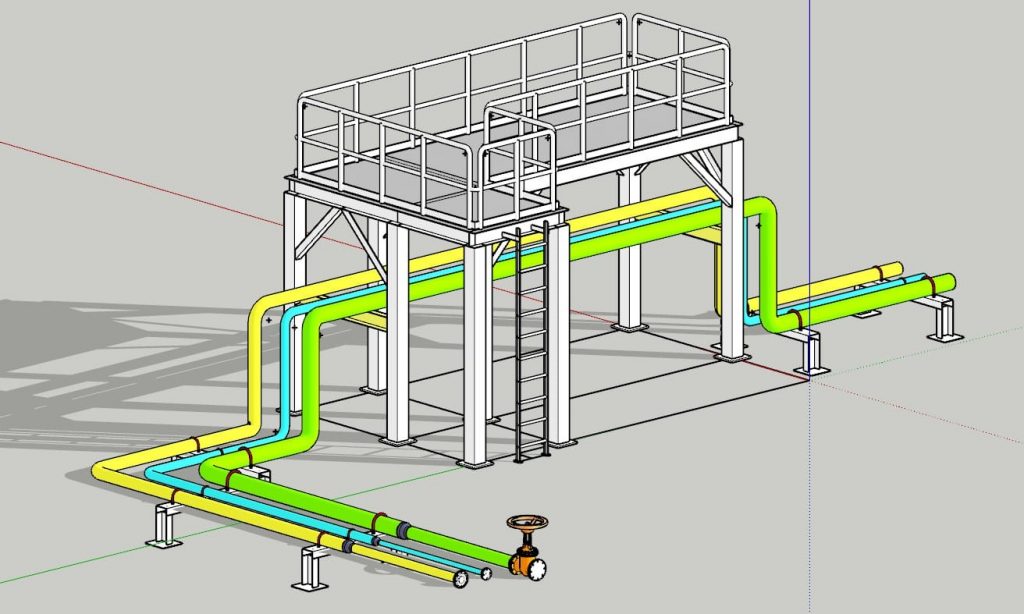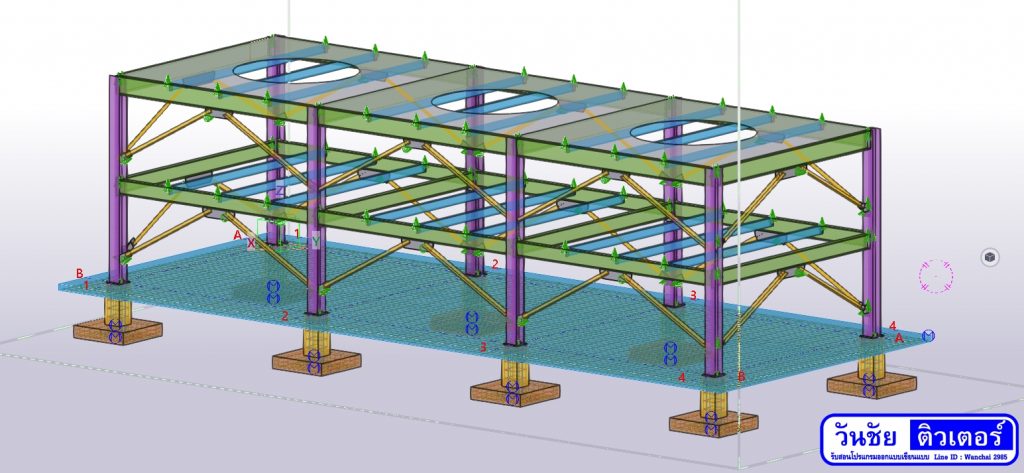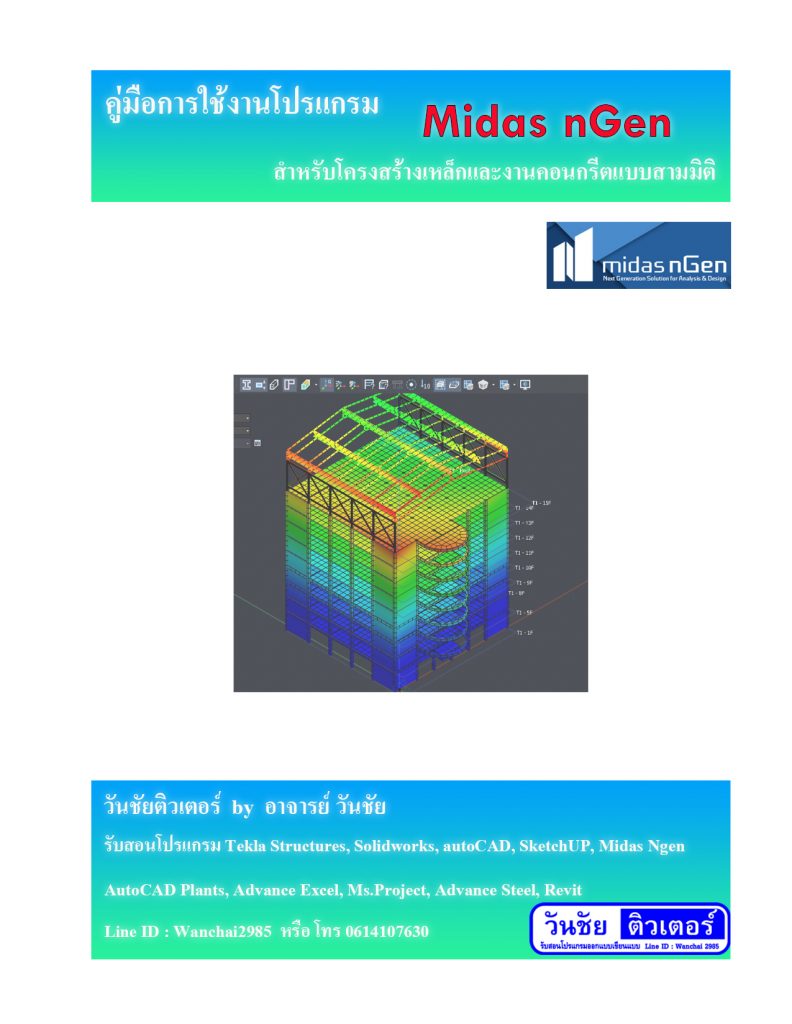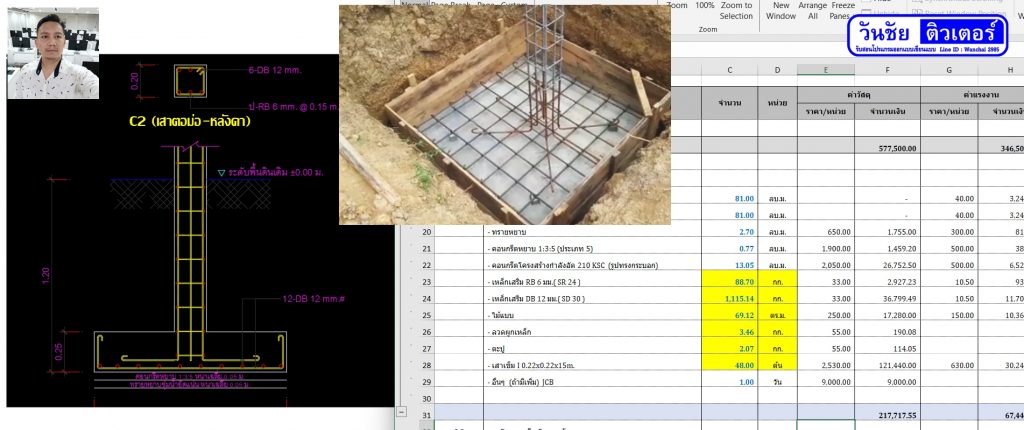-
เรื่องล่าสุด
- เรียนผ่านวันเดียว ไปได้เยอะมากๆ กับคอร์สเรียน AutoCAD 2D/3D k.บุ๊ง ไม่เคยใช้งาน AutoCAD
- พบกันวันเสาร์ที่จะถึง กับคอร์สเรียนเดี่ยว กับคุณบุ๊ง AutoCAD 2D/3D ขอบพระคุณที่ไว้จองเรียน #ห้องเรียนวันชัยติวเตอร์
- ผ่านสองวัน คอร์สเรียนเดี่ยว จบไปได้สวย นำงานจริงมาเรียน งานที่อยากจะเป็น ผู้เรียนไม่เคยใช้งานมาก่อนเรียนได้แบบสบายๆ คอร์สเรียนเดี่ยว กับงาน Warehouse โครง Truss โค้ง
- โปรชุดสอน Midas nGen (หนังสือ+วิดีโอสอน) #จำหน่ายชุดวิดีโอสอน#Midas nGen พร้อมหนังสือ “คู่มือการใช้งาน Midas nGen แต่งจากประสบการณ์จริง”
- พบกันพรุ่งนี้นะครับ คอร์สเรียนเดี่ยว SketchUP ที่ห้องเรียนวันชัยติวเตอร์ กับ K.Nitipan เรียนสองวันเต็มๆ 9.00-17.00 น
ภาพล่าสุด
สอน on stie ถึงออฟฟิตผู้เรียน คอร์สเรียน Sketch up รอบเย็นหลังเลิกงานเน้นงาน Piping and structure
สอน on stie ถึงออฟฟิตผู้เรียน คอร์สเรียน Sketch up รอบเย็นหลังเลิกงานเน้นงาน Piping and structure กับผู้เรียน 3 ท่าน ครั้งที่ 3 of 6 ก็เริ่มใช้งานเป็นแล้ว
#วันชัยติวเตอร์ by อ.วันชัย
โพสท์ใน ไม่มีหมวดหมู่
ใส่ความเห็น
เรียนวันแรกกับผู้เรียนสองท่านคอร์สเรียน Revit ที่ห้องเรียนวันชัยติวเตอร์
เรียนวันแรกกับผู้เรียนสองท่านคอร์สเรียน Revit ที่ห้องเรียนวันชัยติวเตอร์
#Revit_2023
#วันชัยติวเตอร์
Line ID : wanchai2985
โพสท์ใน ไม่มีหมวดหมู่
ใส่ความเห็น
ผ่าน 12 ชม แรก กับคอร์สเรียนเดี่ยวออนไลน์สดผ่าน google meet+any desk (ผู้เรียนอยุ่ลพบุรี ผู้สอนอยุ่ ระยอง)
ผ่าน 12 ชม แรก กับคอร์สเรียนเดี่ยวออนไลน์สดผ่าน google meet+any desk (ผู้เรียนอยุ่ลพบุรี ผู้สอนอยุ่ ระยอง) ก็เรียนกันได้สบายๆ นำงานจริงมาเรียนได้เลย ได้ทั้งงาน ได้ทั้งความรู้ไปประกอบวิชาชีพ
#CAD #รับสอน_AutoCAD
#วันชัยติวเตอร์ by อ วันชัย
Line ID : wanchai2985
โพสท์ใน ไม่มีหมวดหมู่
ใส่ความเห็น
จบไปอย่างสวยงาน คอร์สเรียน Private Group กับคอร์สเรียน Tekla structure 2021 เรียน 4 วัน
จบไปอย่างสวยงาน คอร์สเรียน Private Group กับคอร์สเรียน Tekla structure 2021 เรียน 4 วันเต็มๆ กับผู้เรียน 5 ท่าน
– สอนตั้งแต่ไม่เคยใช้งานมาก่อน
– แนะนำเครื่องมือที่จำเป็นต่อการใช้งานทั้งหมด
– ขึ้นโมเดล
* บ้านชั้นเดี่ยว
* Pipe rack
* Ware house Truss ขนาดใหญ่
* Car parking (Plate Built)
– ใส่ Joint connection
* Column to beam
* base plate
* Gusset plate
* stiffener
* Spice joint
* Manual joint
* End plate
– Create drawing
* GA drawing
* Assembly drawing
* Single part
* Section and Detailing
* revision drawing
* Numbering setting
– Create new profile
– Template modify (import from CAD)
– Bill of material (BOQ to Excel file)
– Export model to Autocad 2D/3D, SketchUP
– Cutting plan
#วันชัยติวเตอร์ (By อ.วันชัย)
#Tekla_Structure_2021
Line ID : wanchai2985
โพสท์ใน ไม่มีหมวดหมู่
ใส่ความเห็น
พบกันพรุ่งนี้นะครับ คอร์สเรียน Midas nGen ห้องเรียนวันชัยติวเตอร์ กับผู้เรียน 2 ท่าน
พบกันพรุ่งนี้นะครับ คอร์สเรียน Midas nGen ห้องเรียนวันชัยติวเตอร์ กับผู้เรียน 2 ท่าน ถ่ายทอดวิชาให้เต็มที่แน่นอน
โพสท์ใน ไม่มีหมวดหมู่
ใส่ความเห็น
ขอบพระคุณที่ไว้ใจจองเรียนมานะครับ ในช่วงเดือนตุลาคม 2566
ขอบพระคุณที่ไว้ใจจองเรียนมานะครับ ในช่วงเดือนตุลาคม 2566
– คอร์สเรียน Advacne Steel : ผู้เรียน 2 ท่าน ฉะเชิงเทรา (In-house)
– คอร์สเรียน Midas NGen : ผู้เรียน 2 ท่าน ห้องเรียนวันชัยติวเตอร์ (ระยอง)
– คอร์สเรียน StaadPRO CE : ผูเ้รียน 2 ท่าน เรียนสดออนไลน์ (google meet)
– คอร์สเรียน Tekla Structure : ผู้เรียน 8 ท่าน ที่ กทม (In-house)
– คอร์สเรียน Revit : ผู้เรยน 2 ท่าน ห้องเรียนวันชัยติวเตอร์ (ระยอง)
……. สอนโดยวันชัยติวเตอร์ (อ.วันชัย) Line ID : wanchai2985
#Advance_Steel
#Midas_Ngen
#StaadPRO_CE
#Tekla_Structure
#Revit
#วันชัยติวเตอร์
โพสท์ใน ไม่มีหมวดหมู่
ใส่ความเห็น
ผ่านสองวัน คอร์สเรียน Advance Steel 2023 สอนถึง office ผู้เรียน 2 ท่านแบบ Private Group เน้นงานโครงสร้างอาคาร โครงสร้างเหล็ก
ผ่านสองวัน คอร์สเรียน Advance Steel 2023 สอนถึง office ผู้เรียน 2 ท่านแบบ Private Group เน้นงานโครงสร้างอาคาร โครงสร้างเหล็ก
หัวข้อการเรียน
Course out line Training Program : Advance Steel v.2023 by วันชัยติวเตอร์
Advance Steel V.2023
1. Setting Program
2. Setup user interface and Basic tools
3. User Interface and recommended tools and Option
4. Modeling : Tools and Example model
5. Joint connection
6. Manage view and Optimization
7. Drawing preparation and document setting
8. BOQ/BOM Bill of material
9. Collaboration
10. Advance mode
สนใจเรียนติดต่อ Line ID : wanchai2985
#วันชัยติวเตอร์ by อ.วันชัย
#Advance_Steel_2023
โพสท์ใน ไม่มีหมวดหมู่
ใส่ความเห็น
พบกันพรุ่งนี้นะครับ คอร์สเรียน Advance Steel 2023 สอนนอกสถานที่ถึงบริษัทผู้เรียน ฉะเชิงเทรา
พบกันพรุ่งนี้นะครับ คอร์สเรียน Advance Steel 2023 สอนนอกสถานที่ถึงบริษัทผู้เรียน ฉะเชิงเทรา
#Advance_Steel_2023
#วันชัยติวเตอร์ (By อ.วันชัย)
สนใจเรียนติดต่อ Line ID : wanchai2985
โพสท์ใน ไม่มีหมวดหมู่
ใส่ความเห็น
วีดีโอสอน บทที่ 6 การสร้าง เสาเข็มฐานราก ตอม่อ Footing ฐานแผ่ Isolate และแบบใส่เสาเข็ม (วันชัยติวเตอร์)
วีดีโอสอน บทที่ 6 การสร้าง เสาเข็มฐานราก ตอม่อ Footing ฐานแผ่ Isolate ทั้งแบบมีเสาเข็มและแบบไม่มีเข็ม ด้วย Revit 2023 by วันชัยติวเตอร์ (อ.วันชัย) ความยาววีดีโอ 11 นาที
สนใจชุดวีดีโอสอนหรือสนใจเรียนเดี่ยว หรือเรียนแบบกลุ่มติดต่อ Line ID : wanchai2985
โพสท์ใน ไม่มีหมวดหมู่
ใส่ความเห็น
คอร์สเรียนออนไลน์เดี่ยว ผ่าน Google meet เรียนถอด BOQ + สอนอ่านแบบ งานฐานราก กับคุณ
คอร์สเรียนออนไลน์เดี่ยว ผ่าน Google meet เรียนถอด BOQ + สอนอ่านแบบ งานฐานราก กับคุณ Yosakorn ไม่มีพื้นฐานมาก่อนก็เรียนได้สบาย แต่ใช้เวลาหน่อย หากพยายามเรียนรู้ไม่เกินความสามารถครับ
สนใจเรียนติดต่อ Line ID : wanchai2985
#คอร์สเรียน_BOQ_อ่านแบบ
#วันชัยติวเตอร์
โพสท์ใน ไม่มีหมวดหมู่
ใส่ความเห็น